免电脑无线网络云台摄像机详细设置方法
![]()
第一步:连接好硬件,正确进行设置。
首先安装上WI-FI的天线,将5V/2A的电源插头插入主机,将网络线一头插入无线路由器的有线端口,另一头插入主机的网线插座中,这时网线口的黄灯闪烁,绿灯常亮,表示网络连接正常。 然后点击运行光盘中的“软件”-查找器.exe 进行免安装绿色运行。
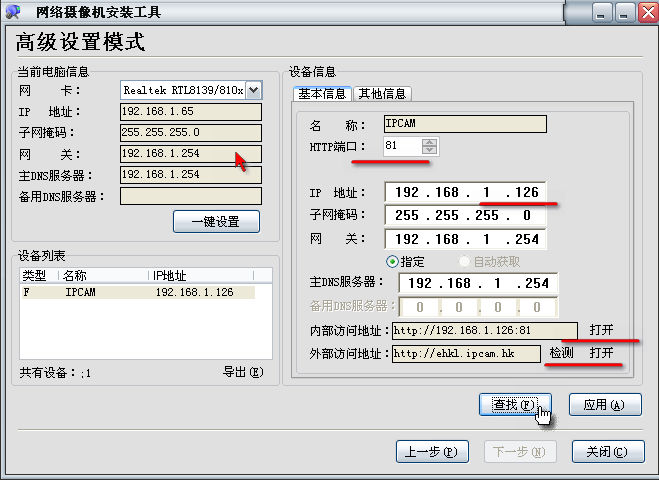
我们选择“高级模式”记录一下红线标识的这台网络摄像机的IP地址的最后几位和端口号,接下来我们打开“内部访问地址”进入IE登陆网页,用户名admin 密码空(可以随意设定更改)就能进入监控界面,如果打不开可以尝试点“一键设置”修改摄像机的IP地址:
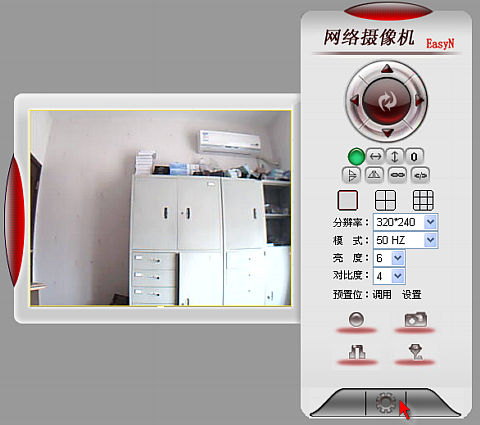
如果无法看到视频图像,说明IE需要一个控件,可以下载运行一下,然后重新进入监控界面即可。
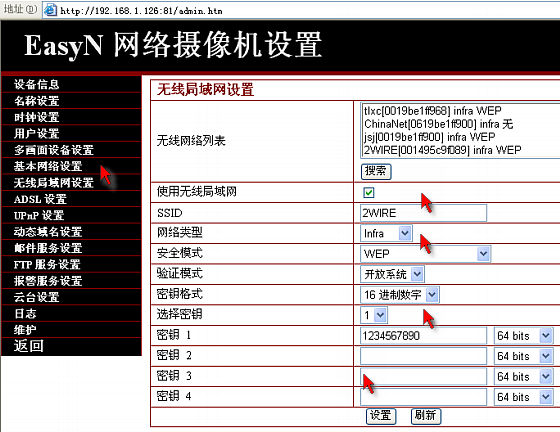
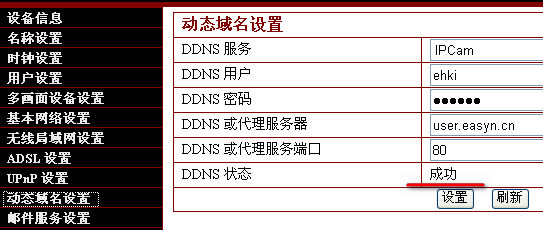
接下来我们点监控界面下方的设置按钮进行无线路由器设置:选“无线局域网设置”在SSID中输入无线路由器的名称,不知道的话可以查路由器或者看下笔记本的无线网络连接,密匙1中输入无线路由器的连接密码一般是10位。最后点一下“设置”保存信息。摄像机拔掉网线1分钟后也能看到图像了,说明无线连接成功!
第二步:设置无线路由器,开放端口
现在我们要把无线路由器开放一下端口,这个过程各个路由器厂商叫法不同,有的叫虚拟服务器,有的叫NAT设置端口映射或者开放端口。我们的目的是把网络摄像机的IP地址(有的简写最后三位数字)按照TCP协议映射到其他端口上,如80端口有的地区电信封闭了80端口可以试试81、82多台摄像机时必须开放多个不同的端口。这样外网访问路由器的80端口时就能访问到无线网络摄像机的IP地址。
现在我们以淘宝价格百元以下的大厂 水星MW54R无线路由器来详细介绍一下设置方法。打开IE http://192.168.1.1 进入路由器的设置页面:
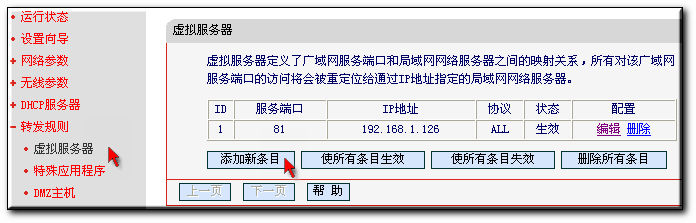
点"转发规则”-“虚拟服务器”“添加新条目”最后点“保存”即可。其他路由器设置界面可供参考:华为3COM路由器 思科路由器 其他1 其他2 更详细设置请点击
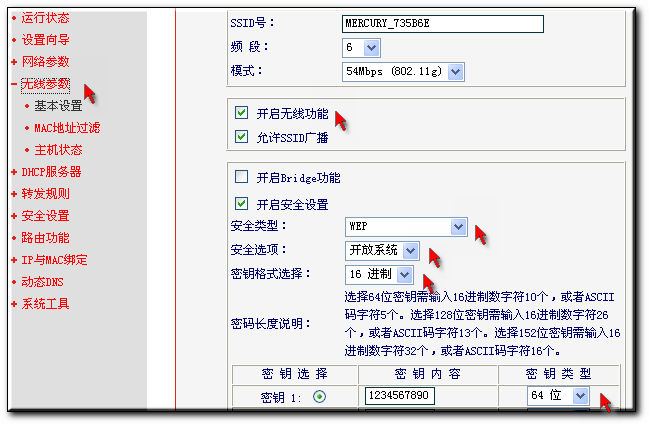
无线路由器也要正确设置,一般笔记本电脑能无线上网说明无线路由器设置成功。
高级功能设定:
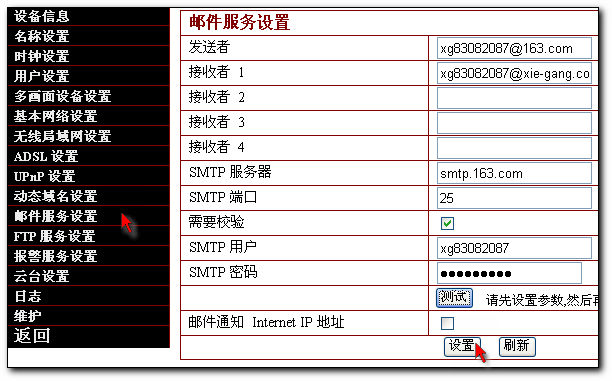
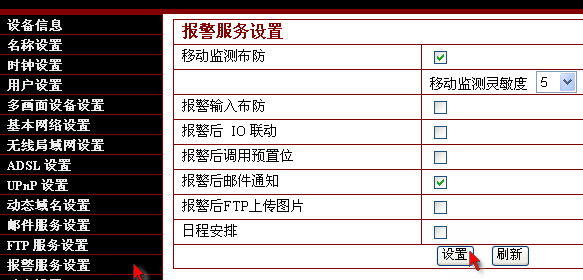
现在我们来设定一下报警邮箱,设置好邮箱后要先点“设置”然后点“测试”会提示测试成功,并能收到一封测试邮件。移动监测布防功能可以在有物体闯入镜头时网络摄像机立即报警,如果监控界面开启的话会自动报警(红绿灯交替闪烁)并录像,如果我们设定报警后自动向邮箱发报警照片的话,你的邮箱能立即收到含有6张报警图片的邮件,非常直观实用。

网络摄像机背后有一个绿色的四位接插式接线柱,它是纯机械触点的输入输出端,其中3、4接线柱是报警输入触点,正常时开路,当3、4短路时报警,或者通过触发电平设置选择开路时报警,可以配合外部的门磁,红外,烟感等通用报警探头进行联合报警。1、2接线柱是报警输出触点(IO联动),正常时闭合,报警后开路,或者通过输出电平设置选择报警时闭合。
常见问题:
1、为何在WI-FI状态下有时出现无法访问摄像机的情况?
答:无线路由器的性能决定了我们系统的稳定,如果你发现用有线连接系统稳定,而用无线连接时经常出现无法访问说明您的无线路由器性能不佳,建议你更换试试。
手机:15358760528 电话/传真:0513-83342087 联系人:谢刚
办公地址:邮编226200 江苏省启东市江海中路511号水晶苑 A1